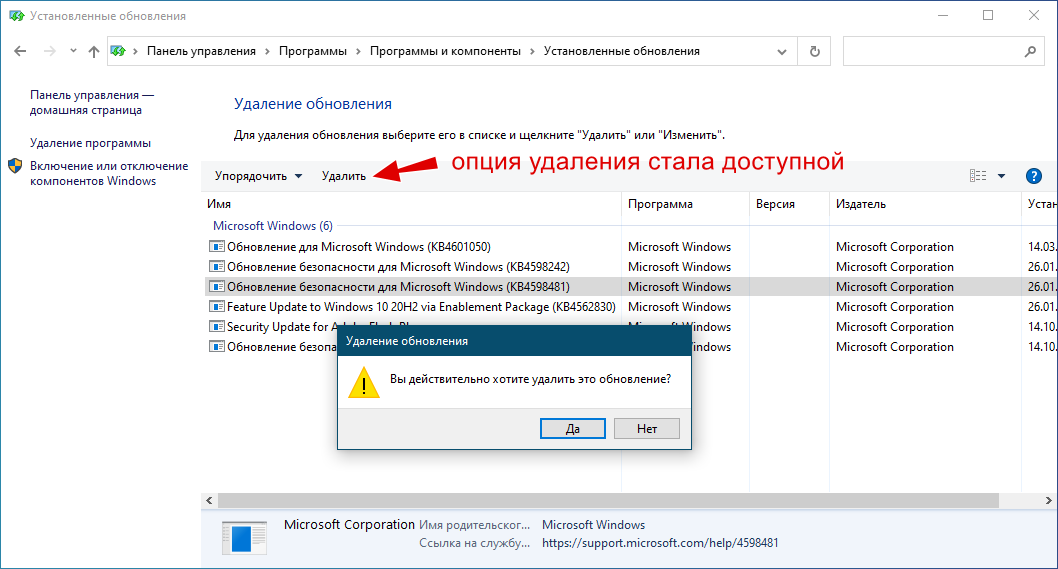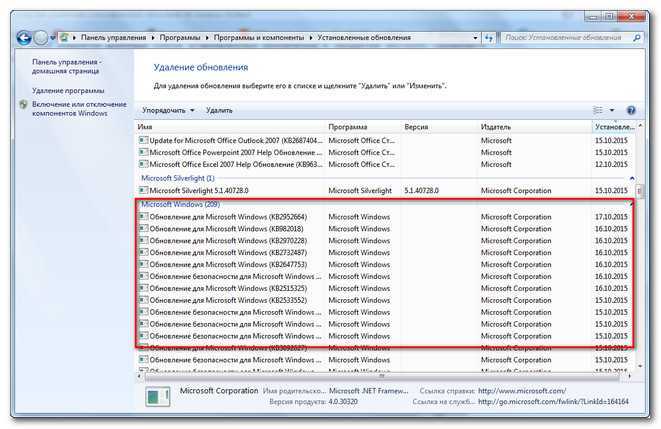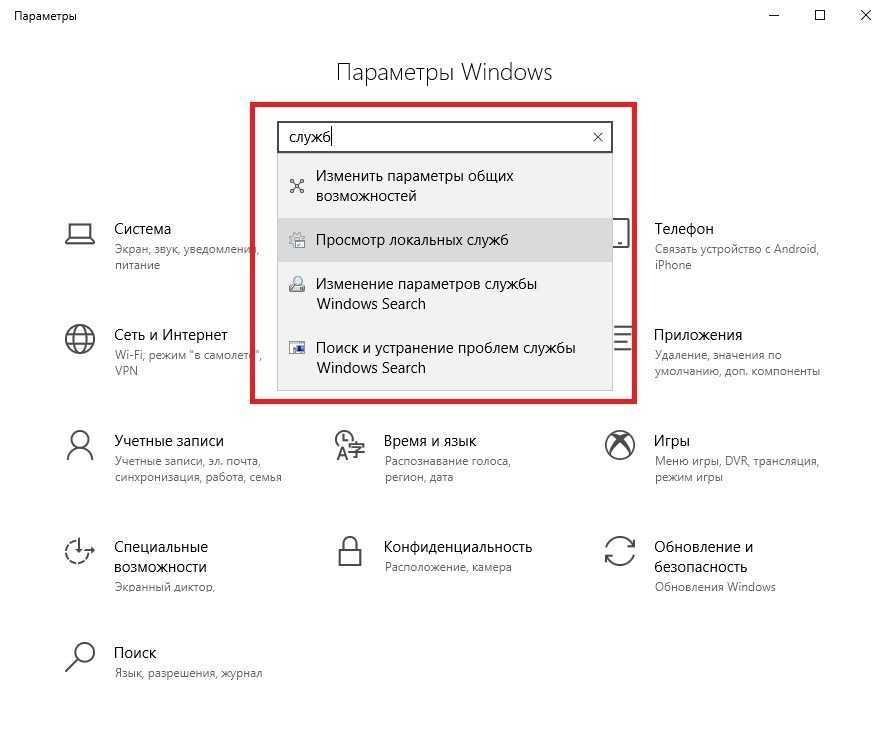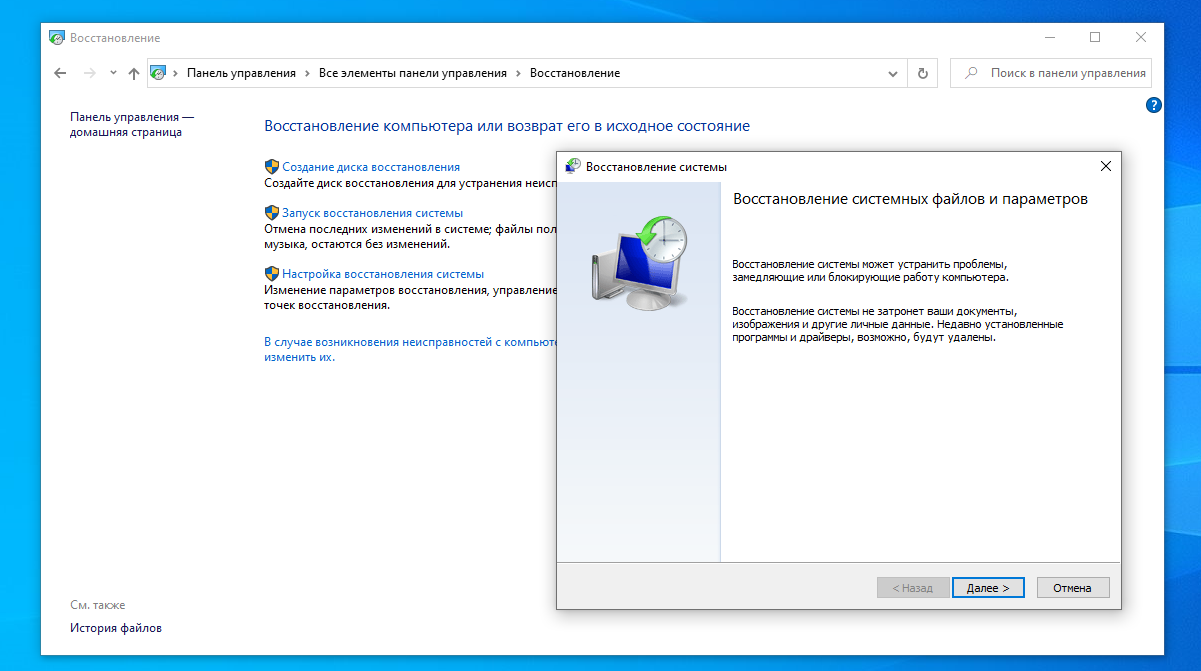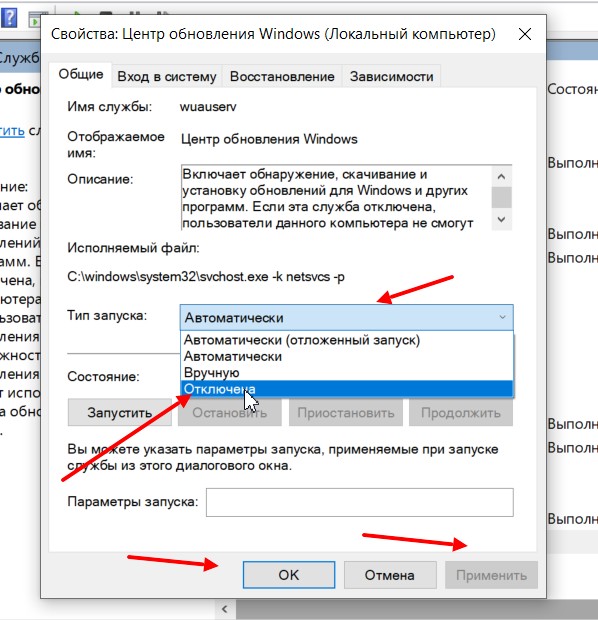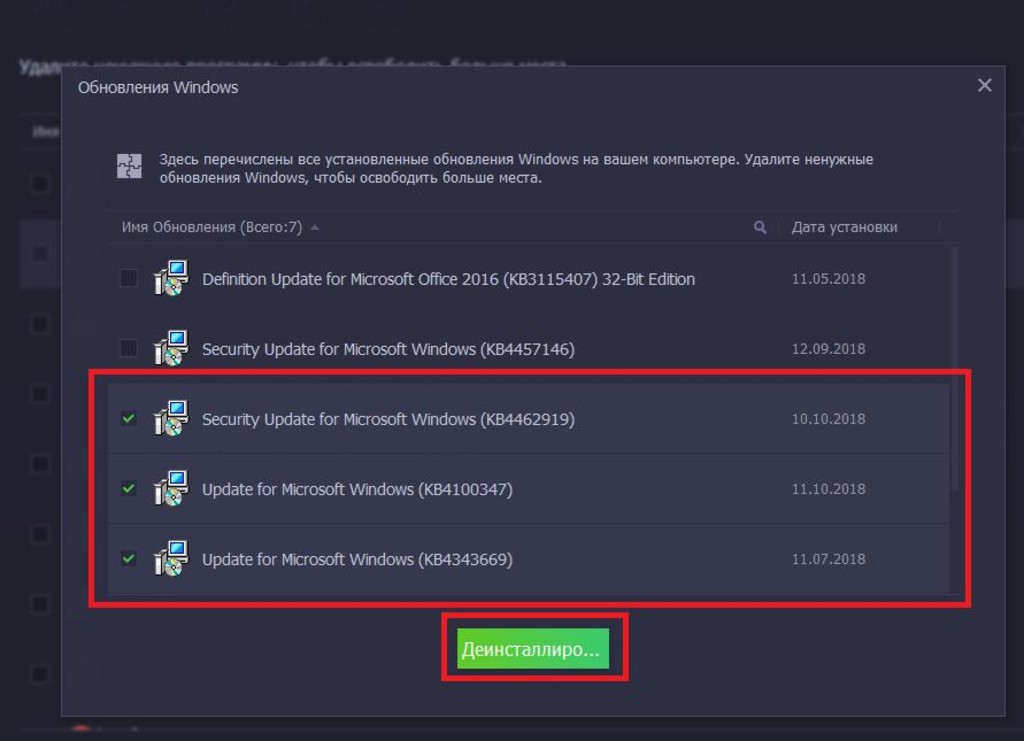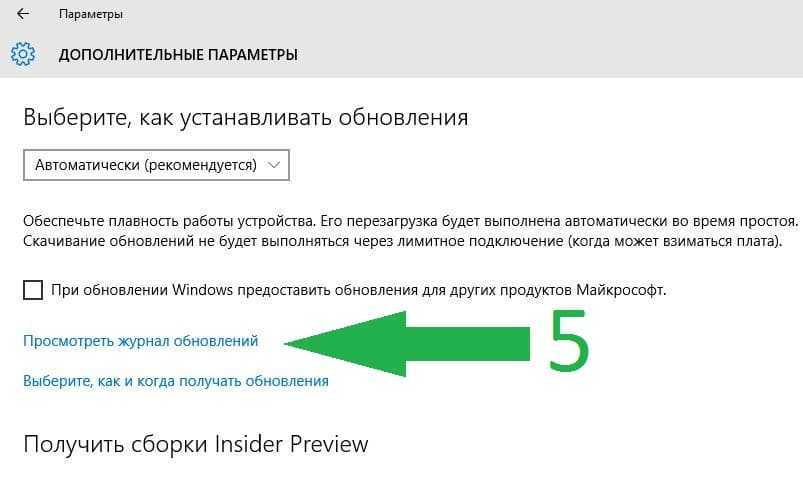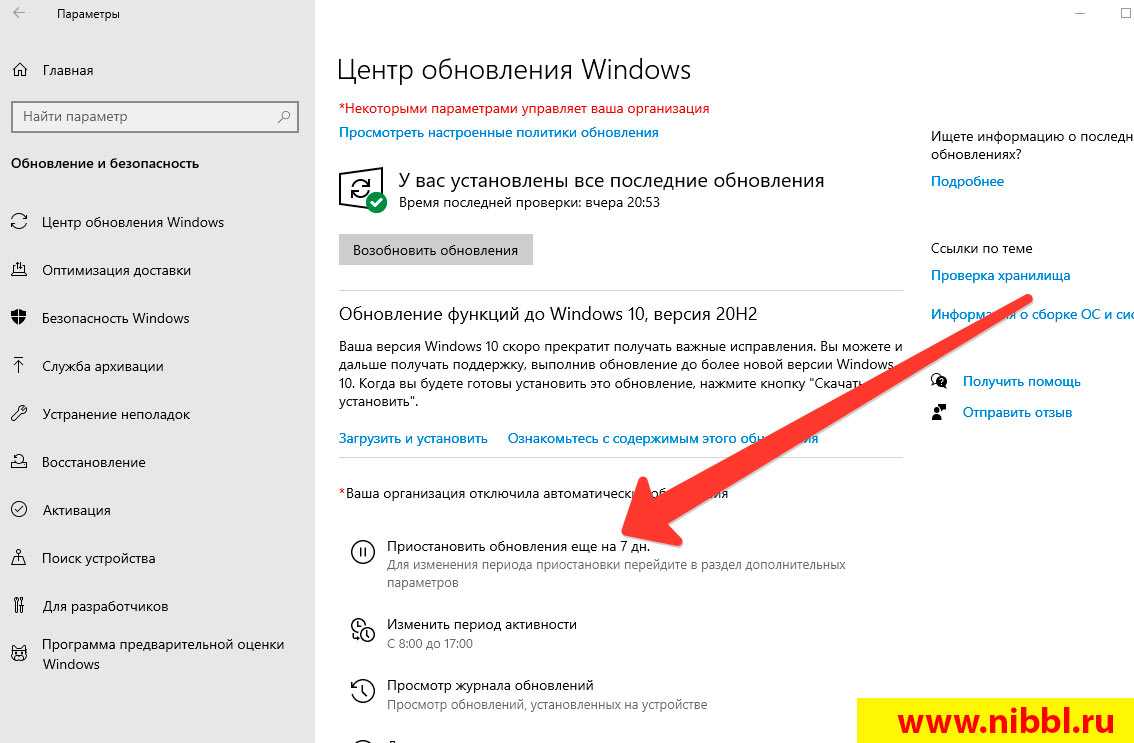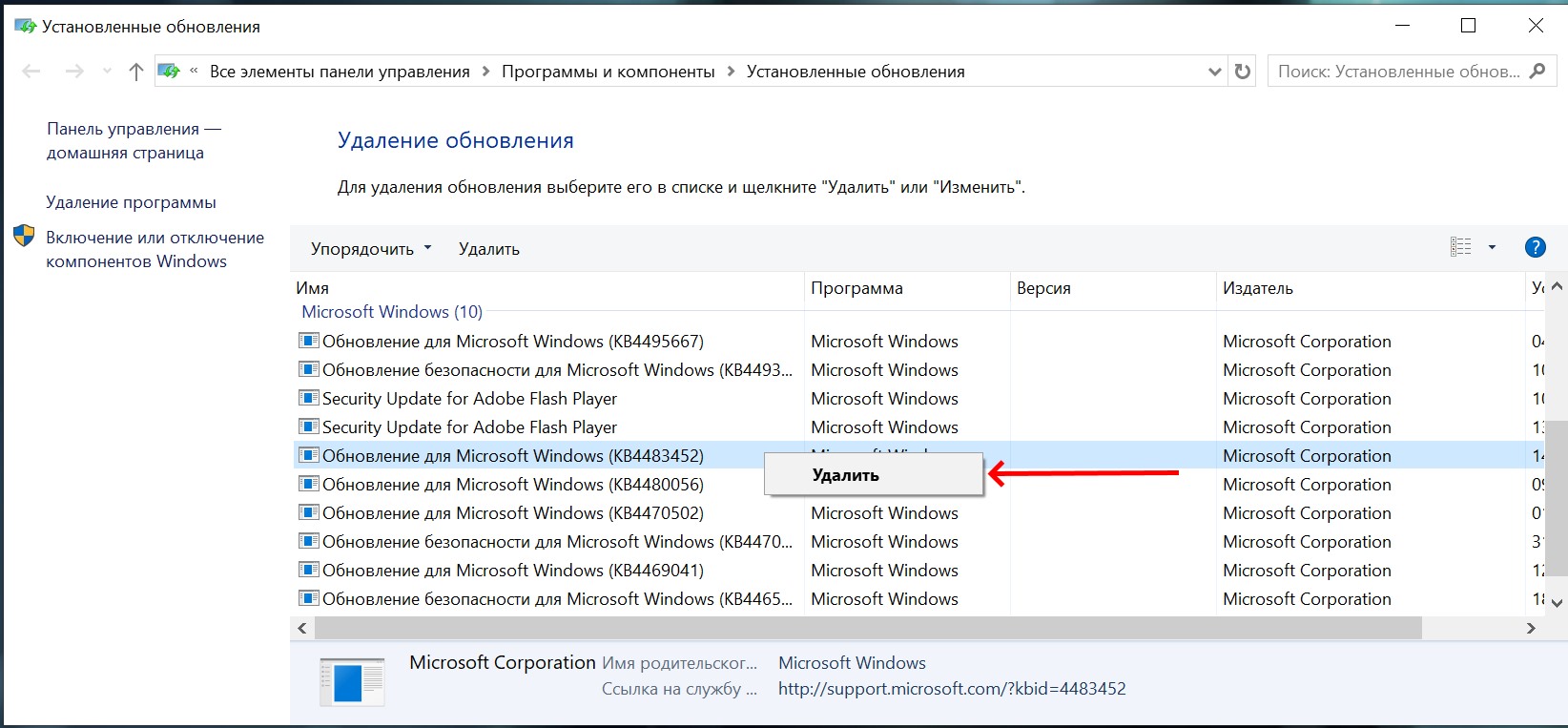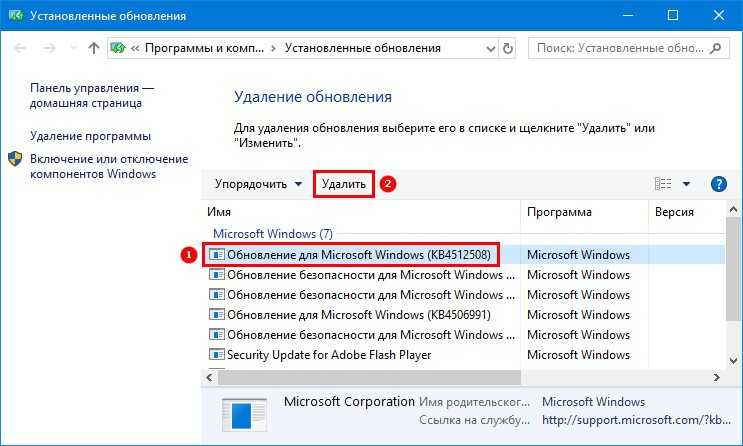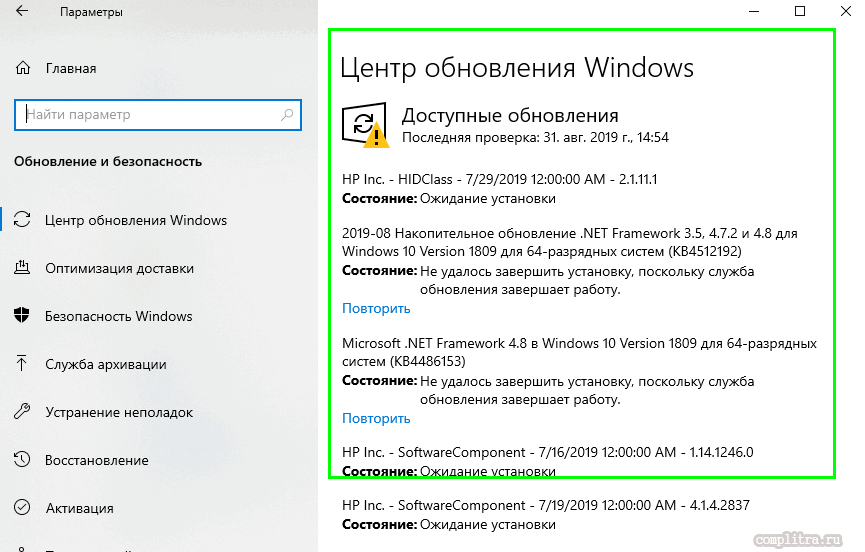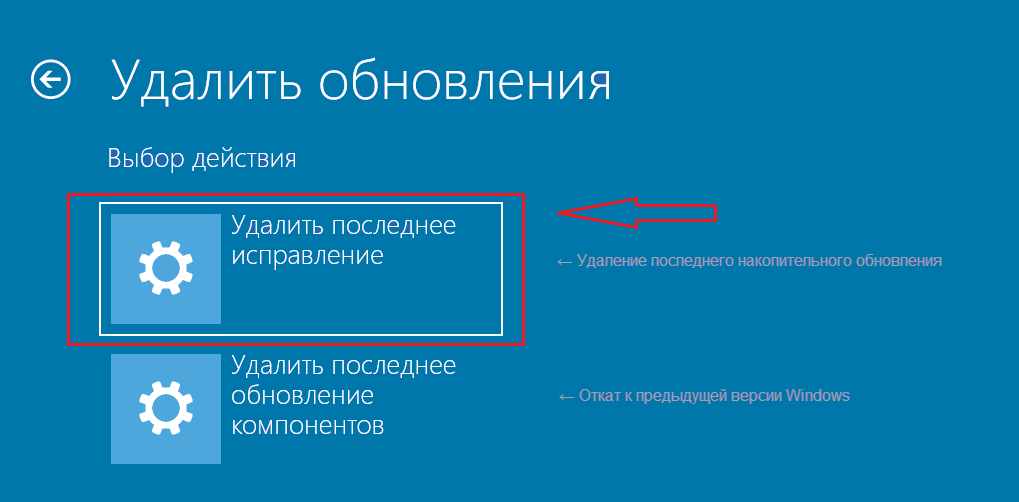Управление неустановленными обновлениями Windows 10: как удалить их правильно
Обновления Windows 10 могут иногда вызывать проблемы, особенно если они остаются неустановленными. В этом руководстве мы расскажем, как удалить такие обновления, чтобы ваш компьютер работал без сбоев.
Откройте Параметры с помощью сочетания клавиш Win + I и перейдите в раздел Обновление и безопасность.
Как полностью удалить Центр обновления Windows 10
В разделе Центр обновления Windows нажмите на Просмотр журнала обновлений.
Как удалить обновления Windows 10
В открывшемся окне выберите Удалить обновления.
Как удалить не нужные обновления Windows 10 чтобы очистить диск С ?
В списке установленных обновлений найдите те, которые вам нужно удалить, и нажмите на них правой кнопкой мыши.
Как Удалить Старые Обновления Windows 10 и Освободить Место на Диске!
Выберите Удалить и подтвердите действие, чтобы удалить выбранное обновление.
Как удалить обновление Windows 10. На примере KB4524244
Если вы не видите нужное обновление в списке, попробуйте использовать инструмент Очистка диска для удаления ненужных файлов, включая временные обновления.
КАК ОТКЛЮЧИТЬ ОБНОВЛЕНИЕ WINDOWS 10 НАВСЕГДА (100% рабочий способ 2024)
Для более сложных случаев можно использовать командную строку. Откройте её от имени администратора и введите команду wusa /uninstall /kb:номер_обновления.
Проверьте настройки автоматического обновления в Параметрах, чтобы избежать повторного скачивания и установки нежелательных обновлений.
Как отключить обновления Windows 10 навсегда?
Если проблема сохраняется, воспользуйтесь Восстановлением системы для отката Windows до состояния до установки обновления.
Регулярно создавайте точки восстановления системы, чтобы всегда иметь возможность вернуться к стабильной конфигурации.